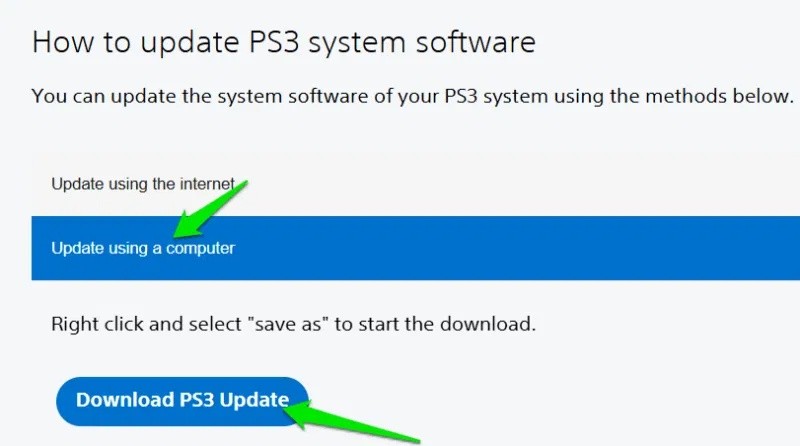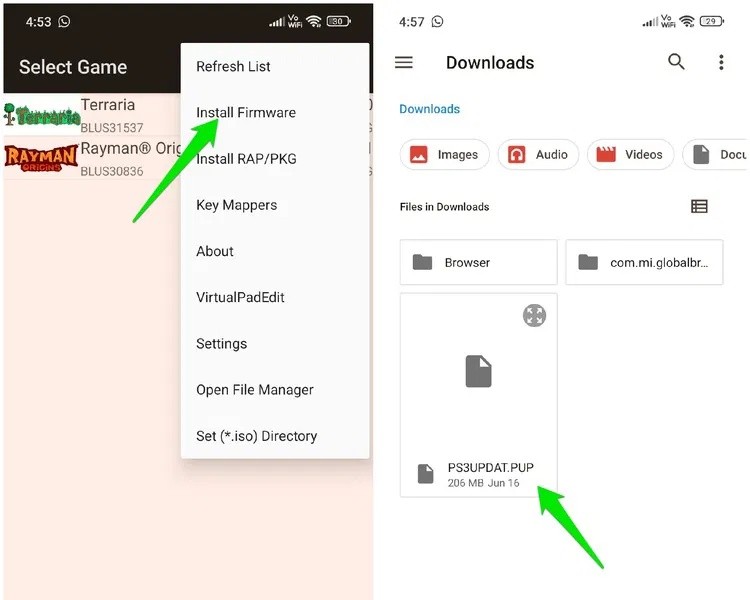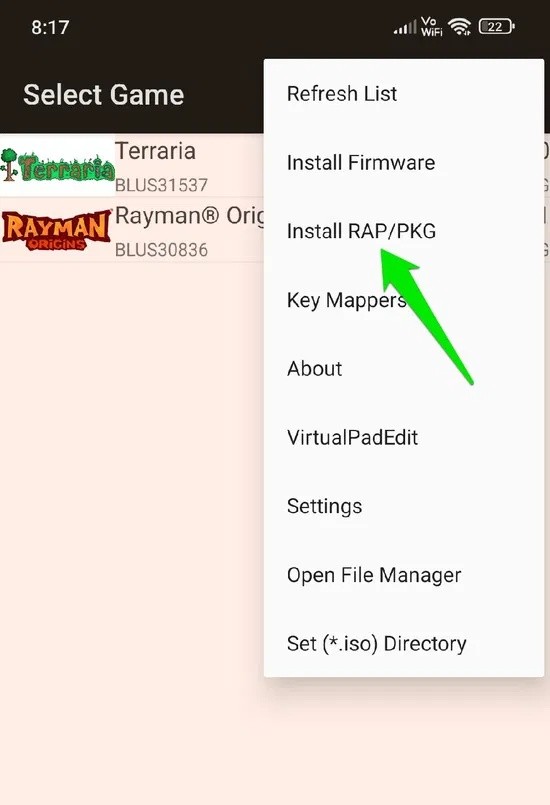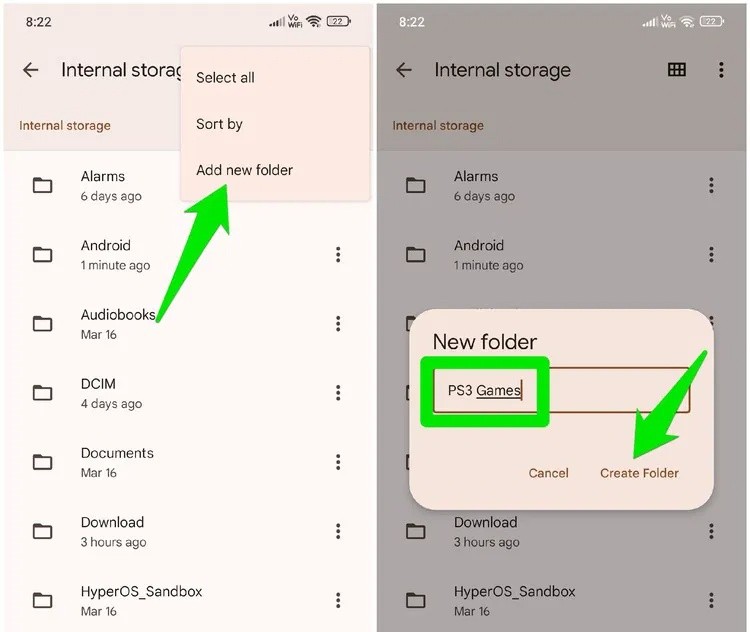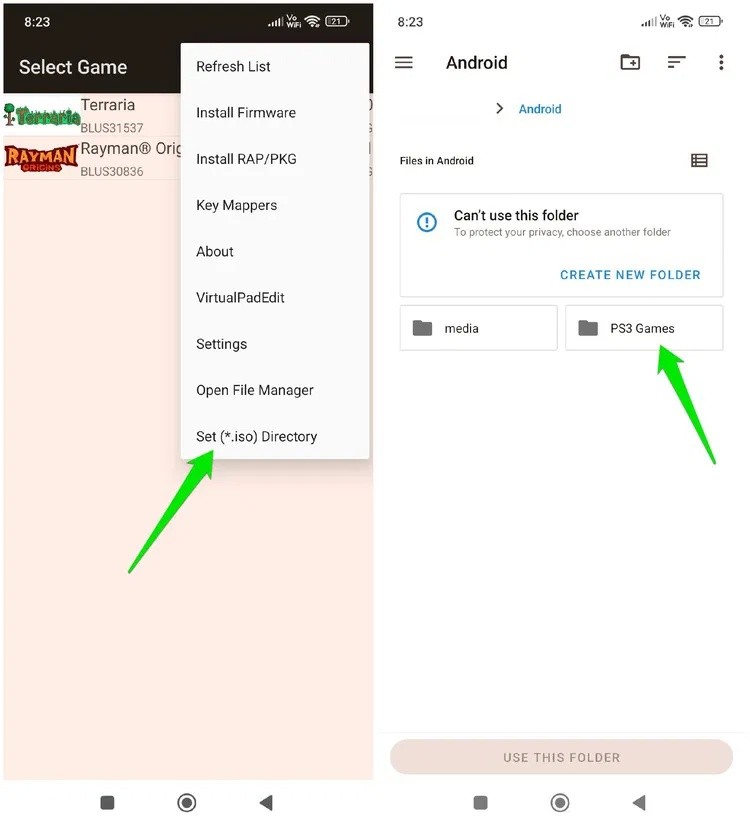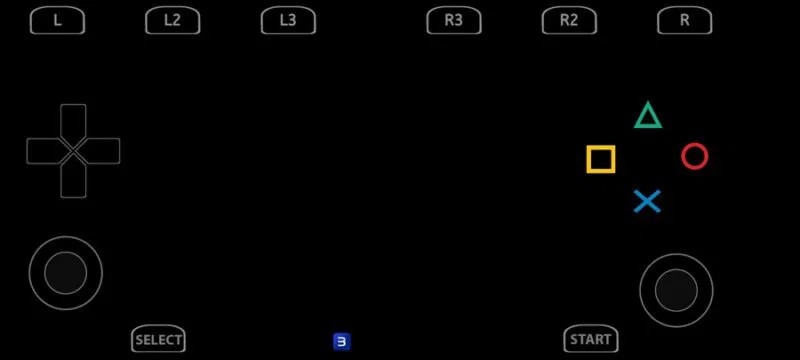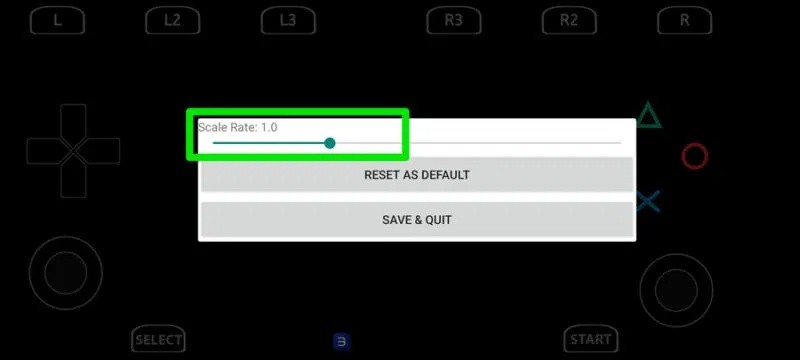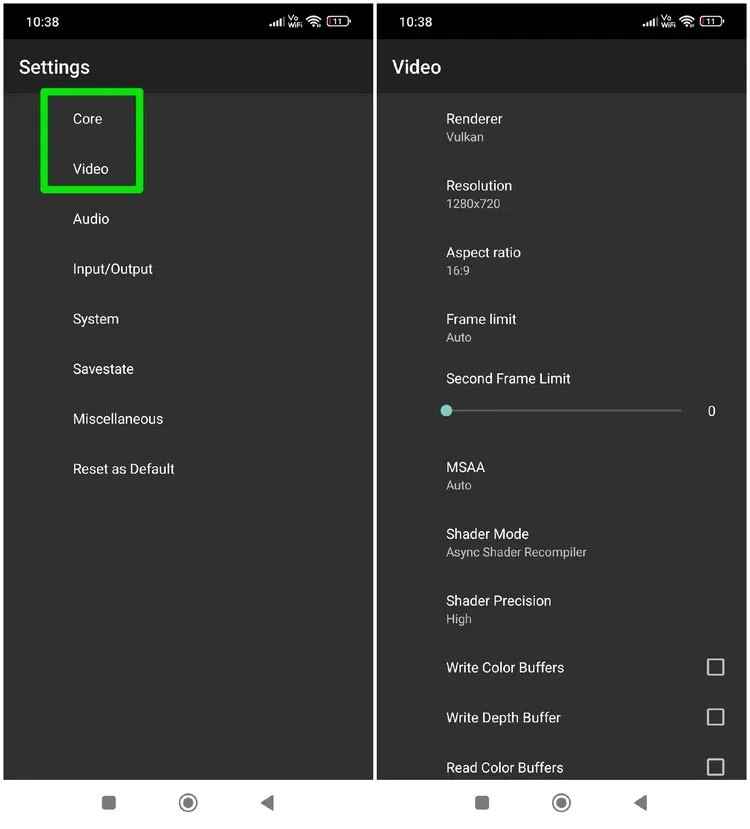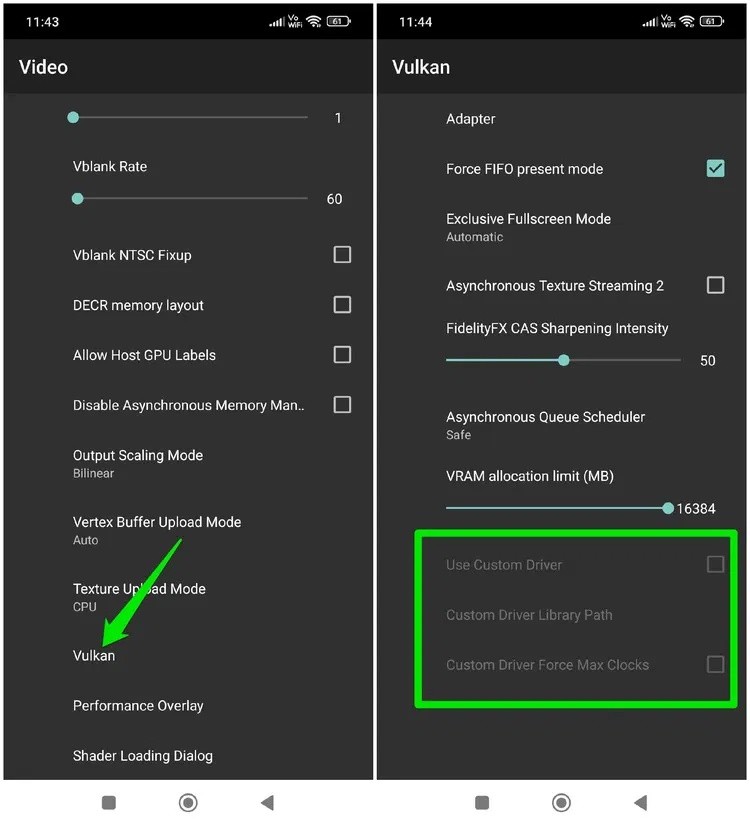หลายปีที่ผ่านมา เกมเมอร์ Android ใฝ่ฝันที่จะเล่นเกม PS3 บนโทรศัพท์ และตอนนี้มันกลายเป็นความจริงแล้วaPS3e โปรแกรมจำลอง PS3 ตัวแรกสำหรับ Android พร้อมให้บริการแล้วบน Google Play Store แม้ในระยะเริ่มต้นของการพัฒนา ก็สามารถรันเกมยอดนิยมที่สามารถปรับแต่งกราฟิกและรองรับคอนโทรลเลอร์ได้แล้ว เรียนรู้วิธีติดตั้งและกำหนดค่า aPS3e เพื่อเล่นเกม PS3 บน Android
สารบัญ
aPS3e คืออะไร?
aPS3e คือโปรแกรมจำลอง PS3 แบบโอเพนซอร์สสำหรับ Android พัฒนาจากโปรแกรมจำลอง RPCS3 ยอดนิยมสำหรับพีซี แอปนี้ได้รับการปรับแต่งให้ใช้งานได้กับสมาร์ทโฟนและสถาปัตยกรรม ARM แอปนี้ฟรีและไม่มีโฆษณา อย่างไรก็ตาม มีเวอร์ชันพรีเมียมราคา 4.99 ดอลลาร์ ซึ่งไม่มีฟีเจอร์เพิ่มเติมใดๆ ที่คุณสามารถซื้อเพื่อสนับสนุนนักพัฒนาได้
ข้อกำหนดและข้อจำกัดของ aPS3e
เช่นเดียวกับการเล่นเกม PS3 บนพีซีโดยใช้ RPCS3 คุณจำเป็นต้องมีอุปกรณ์ที่ทรงพลังเพื่อเล่นเกมได้อย่างราบรื่น aPS3e แนะนำให้ใช้ RAM 8GB ขึ้นไป, CPU Octa-core 2.0GHz ขึ้นไป และ GPU Snapdragon 8 Gen 1 ขึ้นไปเพื่อประสิทธิภาพการเล่นเกมที่ดี โทรศัพท์ระดับกลางส่วนใหญ่สามารถเล่นเกมได้โดยมีความล่าช้าบ้าง แต่คุณจำเป็นต้องมีอุปกรณ์เรือธงรุ่นใหม่ที่ทรงพลังเพื่อประสิทธิภาพที่ราบรื่น
เช่นเดียวกับโปรแกรมจำลองเดสก์ท็อป มันไม่รองรับเกม PS3 ทุกเกม และบางเกมอาจมีปัญหาการแสดงผลผิดพลาดหรือปัญหาอื่นๆ นอกจากนี้ยังไม่มีรายชื่อเกมที่รองรับอย่างเป็นทางการ ดังนั้นคุณต้องลองเล่นเกมของคุณเองและดูว่าใช้งานได้หรือไม่ ผมได้ทดสอบ Terraria, Rayman Origins และ Ratchet and Clank Future: Tools of Destruction แล้ว และทุกเกมก็ทำงานได้ดี ยกเว้นคัตซีนที่กระตุกบ้าง
อีมูเลเตอร์นี้ยังอยู่ในช่วงเริ่มต้นของการพัฒนา ดังนั้นจึงมีโอกาสเกิดบั๊กและข้อขัดข้องได้ แม้ว่าผู้เขียนบทความจะไม่พบปัญหาดังกล่าวระหว่างการทดสอบ แต่ผู้ใช้รายอื่นได้รายงานปัญหาแล้ว
ดาวน์โหลดและติดตั้งเฟิร์มแวร์ PlayStation 3
ก่อนเริ่มเล่นเกม คุณต้องมีเฟิร์มแวร์ Sony PS3 อย่างเป็นทางการจึงจะสามารถเล่นเกมได้ หลังจากติดตั้งแอป aPS3e แล้ว ให้ไปที่หน้าอัปเดตซอฟต์แวร์ระบบ PS3 คลิกอัปเดตโดยใช้คอมพิวเตอร์ จากนั้นเลือกดาวน์โหลดการอัปเดต PS3 เพื่อดาวน์โหลดเฟิร์มแวร์
เว็บไซต์ Sony PlayStation มีปุ่มดาวน์โหลดอัปเดตเฟิร์มแวร์ PS3
จากนั้นเปิด PS3e เปิดเมนูที่มุมขวาบนและแตะติดตั้งเฟิร์มแว ร์
การดำเนินการนี้จะเปิดตัวจัดการไฟล์ คุณต้องค้นหาไฟล์ที่ดาวน์โหลดมา ซึ่งจะอยู่ใน โฟลเดอร์ ดาวน์โหลด ตามค่าเริ่มต้น เมื่อคุณเลือกแล้ว การติดตั้งเฟิร์มแวร์จะใช้เวลาไม่กี่วินาที คุณต้องทำขั้นตอนนี้เพียงครั้งเดียวเมื่อติดตั้งแอป aPS3e ครั้งแรก
เลือกเฟิร์มแวร์ PS3
วิธีดาวน์โหลดเกม PS3
aPS3e รองรับทั้งไฟล์ PKG ที่ถอดรหัสแล้วและไฟล์ ISO ของเกม หากต้องการดาวน์โหลดไฟล์เกมเหล่านี้อย่างถูกกฎหมาย คุณจะต้องโอนเกม PS3 ที่คุณเป็นเจ้าของเพื่อสร้างไฟล์ ISO/PKG ในการสร้างไฟล์ ISO คุณจะต้องมีซอฟต์แวร์สำหรับการถ่ายโอนข้อมูล ไดรฟ์ Blu-ray ที่ใช้งานร่วมกันได้ และคอมพิวเตอร์
เราขอแนะนำPS3 Disk Dumper เพราะฟรีและเป็นโอเพนซอร์ส นอกจากนี้ยังมีรายชื่อไดรฟ์ Blu-ray ที่ใช้งานร่วมกันได้ เพื่อให้คุณมั่นใจว่าสามารถเข้าถึงได้ เมื่อคุณมีไฟล์ ISO แล้ว ให้ถ่ายโอนจากพีซีไปยังอุปกรณ์ Android ของคุณ
สำหรับเกมดิจิทัล ขั้นตอนจะซับซ้อนกว่าเล็กน้อย คุณต้องใช้เครื่อง PS3 ที่ผ่านการดัดแปลง (เจลเบรก) ซึ่งขัดต่อข้อกำหนดและเงื่อนไขของ Sony จากนั้นจึงติดตั้งmultiMAN (ตัวจัดการไฟล์) และApollo Save Tool (สำหรับสิทธิ์การใช้งาน) ใช้สิ่งเหล่านี้เพื่อดึงโฟลเดอร์เกมและสิทธิ์การใช้งานเกมจากเครื่องคอนโซลและถ่ายโอนไปยังพีซี คุณสามารถใช้ไคลเอนต์ USB หรือ FTP เพื่อถ่ายโอนได้
เมื่อคุณอยู่ในพีซีแล้ว คุณสามารถใช้PS3 ISO Tools เพื่อแปลงโฟลเดอร์เกมเป็นไฟล์ .iso ได้
ติดตั้ง/โหลดเกม PS3 ใน aPS3e
ขั้นตอนการติดตั้งเกมจะแตกต่างกันส���หรับเกม PKG และ ISO การติดตั้งเกม PKG จะง่ายหากคุณมีไฟล์ PKG อยู่แล้ว เพียงเปิด aPS3e และจากเมนูหลัก ให้คลิก ตัวเลือก "ติดตั้ง RAP/PKG" จากนั้นเลือกเกม PKG ของคุณ ระบบจะติดตั้งและแสดงอยู่ในรายชื่อเกม
ติดตั้งปุ่ม PKG ในเมนู PS3e
เกม ISO จำเป็นต้องตั้งค่าอย่างรวดเร็วในครั้งแรก ขั้นแรก คุณต้องสร้างโฟลเดอร์เกมเฉพาะโดยใช้ตัวจัดการไฟล์ในโทรศัพท์ เปิดตัวจัดการไฟล์ ไปที่หน่วยความจำภายใน และสร้างโฟลเดอร์ใหม่จากเมนูด้านขวาบน ตั้งชื่อโฟลเดอร์นี้ว่า "PS3 Games"
สร้างโฟลเดอร์ใหม่ใน Android โดยใช้ชื่อเกม PS3
เปิด aPS3e แล้วเลือกSet (*.iso) Directory จากเมนูหลัก คุณสามารถเลือกโฟลเดอร์ที่สร้างขึ้นใหม่เพื่อตั้งเป็นโฟลเดอร์ ISO หลักของ aPS3e ได้ ในการติดตั้งแอปพลิเคชัน เพียงย้ายไฟล์ ISO (โดยใช้ตัวจัดการไฟล์) ไปยังโฟลเดอร์ใหม่นี้ ไฟล์ ISO จะปรากฏในรายการเกมของ aPS3e โดยอัตโนมัติ
เลือกโฟลเดอร์ ISO ใน PS3e
เมื่อรายชื่อเกมปรากฏขึ้น คุณสามารถคลิกที่เกมเพื่อเริ่มเล่นได้ ในตอนแรกโปรแกรมจำลองจะโหลดโมดูลเกม ซึ่งใช้เวลานาน (10-15 นาทีสำหรับเกมขนาดกลาง) หลังจากโหลดครั้งแรก เกมจะทำงานด้วยความเร็วปกติ
การกำหนดค่าการควบคุม
อีมูเลเตอร์นี้ใช้ระบบควบคุมแบบสัมผัสสำหรับการเล่นเกม มีระบบควบคุมแบบ PS3 ทั้งหมด และปุ่มเพิ่มเติมที่ด้านล่างสำหรับเข้าถึงการตั้งค่า aPS3e ขณะเล่นเกม คุณยังสามารถตั้งค่าระบบควบคุมแบบสัมผัสได้อีกด้วย จากเมนูหลัก ให้แตะ ตัวเลือก VirtualPadEdit ปุ่มทั้งหมดบนหน้าจอจะปรากฏขึ้น และคุณสามารถเลื่อนปุ่มแต่ละปุ่มได้อย่างอิสระเพื่อปรับตำแหน่ง
การควบคุมแบบสัมผัสด้วยพื้นหลังสีดำใน Aps3e
หากต้องการเพิ่ม/ลดขนาด ให้กดปุ่มย้อนกลับบนโทรศัพท์ของคุณ แถบวัดจะปรากฏขึ้น ซึ่งคุณสามารถใช้ปรับขนาดปุ่มได้ เมนูเดียวกันนี้จะช่วยให้คุณรีเซ็ตการตั้งค่าเป็นค่าเริ่มต้น หรือบันทึกการเปลี่ยนแปลงและออก
ตัวเลือกการควบคุมแบบสัมผัสของ aPS3e
aPS3e ยังรองรับคอนโทรลเลอร์เกมด้วย และจะตรวจจับได้โดยอัตโนมัติ คุณเพียงแค่เชื่อมต่อคอนโทรลเลอร์เข้ากับโทรศัพท์ Android ของคุณแล้วเปิดเกม การควบคุมแบบสัมผัสจะหายไปภายในไม่กี่วินาที และคุณก็สามารถควบคุมเกมด้วยคอนโทรลเลอร์ได้
กำหนดค่าการตั้งค่าประสิทธิภาพ
คุณจะประสบปัญหาด้านประสิทธิภาพการเล่นเกมอย่างหลีกเลี่ยงไม่ได้ เนื่องจากการจำลองและความต้องการอื่นๆ ของเกม สิ่งสำคัญคือต้องรู้ว่าการตั้งค่าใดบ้างที่ส่งผลโดยตรงต่อประสบการณ์การเล่นเกมของคุณ เพื่อให้คุณสามารถปรับการตั้งค่าเหล่านั้นได้เมื่อพบปัญหา ด้านล่างนี้ เราจะแสดงรายการตัวเลือกทั่วไปที่คุณจะพบในการตั้งค่าวิดีโอหรือการตั้งค่าแกนหลักของ aPS3e
รายการการตั้งค่าวิดีโอ aPS3e
เธรด PPU : กำหนดวิธีการใช้พลังของ CPU แบบมัลติคอร์เพื่อการจำลองโดยตรง เพื่อประสิทธิภาพที่ดีที่สุด ควรทดสอบด้วยเธรดสูงสุดและลดจำนวนเธรดลงหากพบปัญหาหรือข้อผิดพลาดด้านประสิทธิภาพความละเอียด : เพิ่มความละเอียดเพื่อคุณภาพของภาพที่ดีขึ้น หรือลดความละเอียดเพื่อประสิทธิภาพที่ดีขึ้น โดยทั่วไปความละเอียด 1280×720 จะให้ความสมดุลระหว่างประสิทธิภาพและคุณภาพของภาพShader Precision : กำหนดความซับซ้อนของการคำนวณ Shader เพื่อประสิทธิภาพ ให้คงระดับต่ำไว้ แต่คุณสามารถลองใช้ ตัวเลือก อัตโนมัติ เพื่อให้โปรแกรมจำลองตัดสินใจว่าอุปกรณ์ของคุณสามารถรองรับได้หรือไม่ใช้การปรับขนาดพื้นผิวของ GPU : คุณสามารถเปิดใช้งานตัวเลือกนี้เพื่อให้GPU จัดการการปรับขนาดพื้นผิว ซึ่งมีประสิทธิภาพมากกว่าCPU อย่างไรก็ตาม อาจทำให้เกิดข้อผิดพลาดทางภาพได้ ดังนั้นควรทดสอบก่อนโหมดอัปโหลดพื้นผิว : หากโทรศัพท์ของคุณมี GPU ที่ทรงพลัง คุณสามารถเลือก GPU ที่นี่เพื่อประสิทธิภาพที่ดีขึ้น
หากโทรศัพท์ของคุณมี GPU Snapdragon 8 Gen 1+ คุณยังสามารถติดตั้งไดรเวอร์แบบกำหนดเองของ Qualcomm (ไดรเวอร์ Turnip) เพื่อเพิ่มประสิทธิภาพให้กับ PS3e ได้อย่างมาก เพียงดาวน์โหลดไดรเวอร์ Turnip เวอร์ชัน ล่าสุด (อย่าแตกไฟล์) แล้วไปที่ การตั้งค่า → วิดีโอ → Vulkan แล้วแตะใช้ไดรเวอร์แบบกำหนดเอง (ใช้ได้เฉพาะกับ GPU ที่รองรับ) จากนั้นคุณสามารถเพิ่มตำแหน่งดาวน์โหลดไดรเวอร์เพื่อติดตั้งได้
ติดตั้ง PS3e Vulcan ด้วยไดรเวอร์ที่กำหนดเอง
PS3e ยังใหม่เอี่ยมและกำลังพัฒนาอย่างต่อเนื่อง หากเกมโปรดของคุณใช้งานไม่ได้ โปรดกลับมาตรวจสอบอีกครั้งในภายหลัง มีแนวโน้มว่าจะมีการรองรับในเร็วๆ นี้ หากคุณสนใจโปรแกรมจำลอง Android อย่าลืมลองดูโปรแกรมจำลอง Game Boy Advance ของเรา และคู่มือRetroArch สำหรับ Android แบบ ทีละขั้นตอนของเรา